Lançando tomada 2P+T e RJ45
Em projetos de instalações é muito comum ter a necessidade de utilizar, em uma mesma caixa 2x4" ou 4x4", tomadas 2P+T e tomadas RJ45.
O módulo Elétrico permitirá realizar este lançamento desde que um projeto unificado tenha sido criado pois para que seja possível incluir um ponto elétrico e um ponto de cabeamento na mesma caixa 2x4" será necessário utilizar a Rede - Múltipla.
Para realizar o lançamento de uma tomada 2P+T e uma tomada RJ45 na mesma caixa, existem duas opções:
- Através do comando Conjunto, que permite a inserção simultânea de mais de um ponto na mesma caixa;
- Lançando individualmente cada ponto, um sobre o outro.
A forma mais simples e rápida de realizar este lançamento é criar um conjunto. Portanto, neste artigo indicaremos como realizar os seguintes procedimentos:
- Criar um novo Conjunto com a combinação de pontos desejada;
- Lançar este conjunto no projeto.
Para tornar o lançamento de uma peça com vários pontos mais fácil e rápido, o módulo Elétrico disponibiliza o comando Conjunto, que permite a inserção simultânea de mais de um ponto na mesma caixa. Como para o exemplo proposto (tomada 2P+T e tomada RJ45) não existe este conjunto disponível, será necessário cadastra-lo.
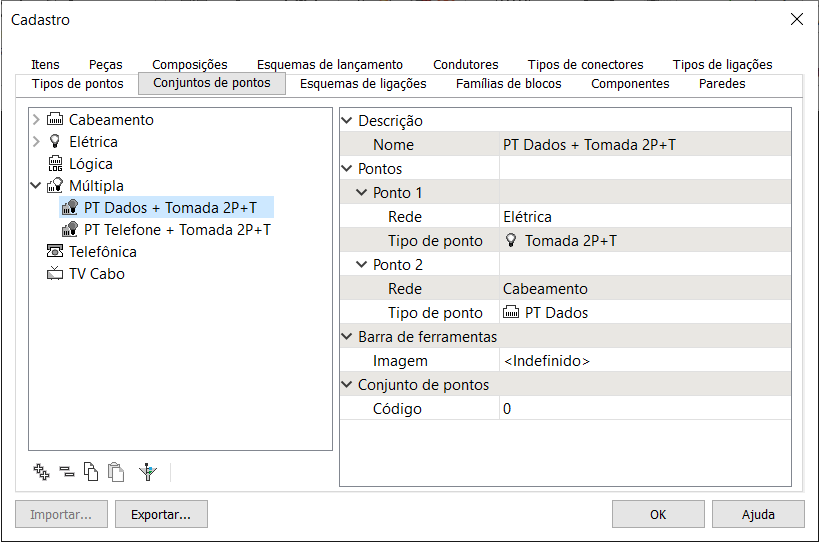
No módulo Cabeamento, os pontos de telecomunicação possuem a diferenciação PT Dados e PT Telefone. Portanto recomendamos cadastrar os conjuntos PT Dados + Tomada 2P+T e PT Telefone + Tomada 2P+T.
Para inserir no projeto o conjunto criado, proceda da seguinte maneira:
- Abra o croqui Fiação do pavimento desejado;
- Acesse a guia Lançamento, grupo Rede e defina a Rede - Múltipla;
- Ainda no grupo Rede, defina a Posição;
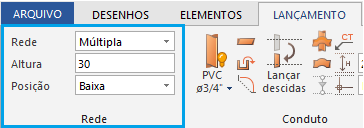
- Ainda na guia Lançamento, acesse o grupo Pontos, comando Conjunto - PT Dados + Tomada 2P+T ou PT Telefone + Tomada 2P+T;

- Defina o ponto de inserção;
- Na janela Peça, selecione a peça e a simbologia;
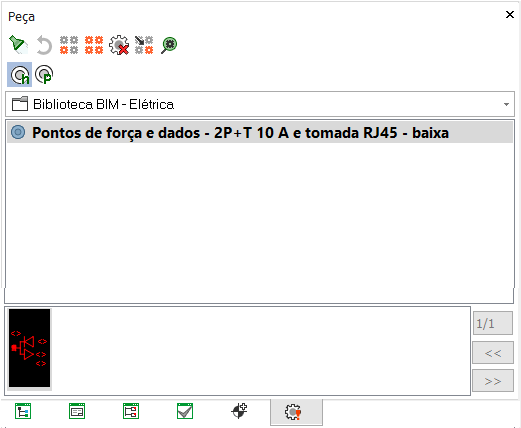
- Determine o ponto diretor;
- Pressione Esc para finalizar o lançamento.
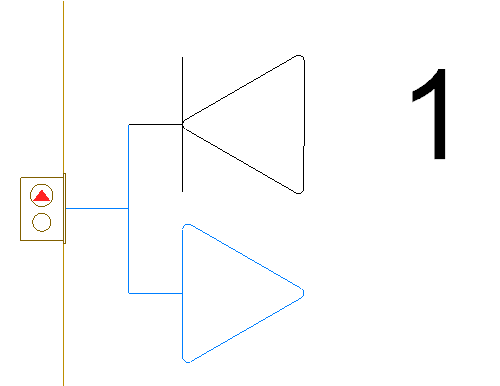
Executando os procedimentos como descrito nesse artigo, tem-se o lançamento de uma tomada hexagonal e uma tomada RJ45 na mesma caixa.
Para finalizar deve-se realizar a definição do circuito elétrico, a associação do circuito de cabeamento ao equipamento desejado, a ligação dos condutos entre os pontos e Processar seu projeto.
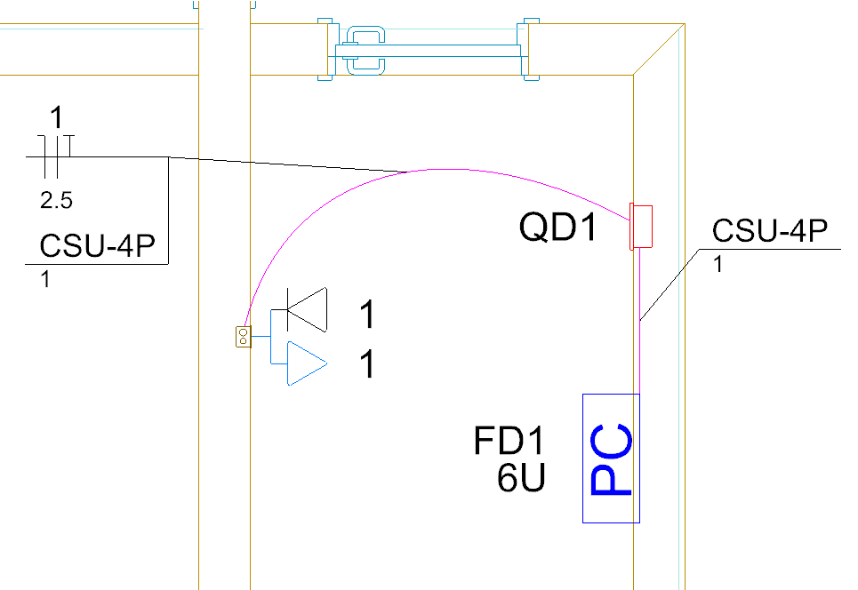
![Brand Vertical-PRINCIPAL-1.png]](https://suporte.altoqi.com.br/hs-fs/hubfs/Brand%20Vertical-PRINCIPAL-1.png?width=70&height=63&name=Brand%20Vertical-PRINCIPAL-1.png)